Windows XP הייתה אחת הגרסאות האהובות ביותר שלחלונות אי פעם. זה היה יציב, והכל היה מושלם. משתמשים שנמצאים ב- Windows 10 מתגעגעים לזה בערך Windows XP כמעט כמו שהם מחמיצים את Windows 7. Windows 10 השתפר מבחינת היציבות ואם אתה מתגעגע ל- XP הרבה, אתה יכול לגרום ל- Windows 10 להיראות כמו Windows XP עם אפליקציה.

משאבים
כדי לגרום ל- Windows 10 להיראות כמו Windows XP עליך להוריד את הדברים הבאים;
- הטפט המקורי של Windows XP ב- 4K
- לחצן התפריט התחל של Windows XP
- מרקם שורת המשימות
- אפליקציה בשם NeoClassic-UI
Windows 10 ל- Windows XP
התקן את אפליקציית ממשק המשתמש של NeoClassic והפעל אותה. הפעל את האפשרות 'הצג את כל ההגדרות'.
תפריט התחל
עבור אל הכרטיסייה סגנון תפריט התחלה. בחר באפשרות "שתי עמודות קלאסיות".
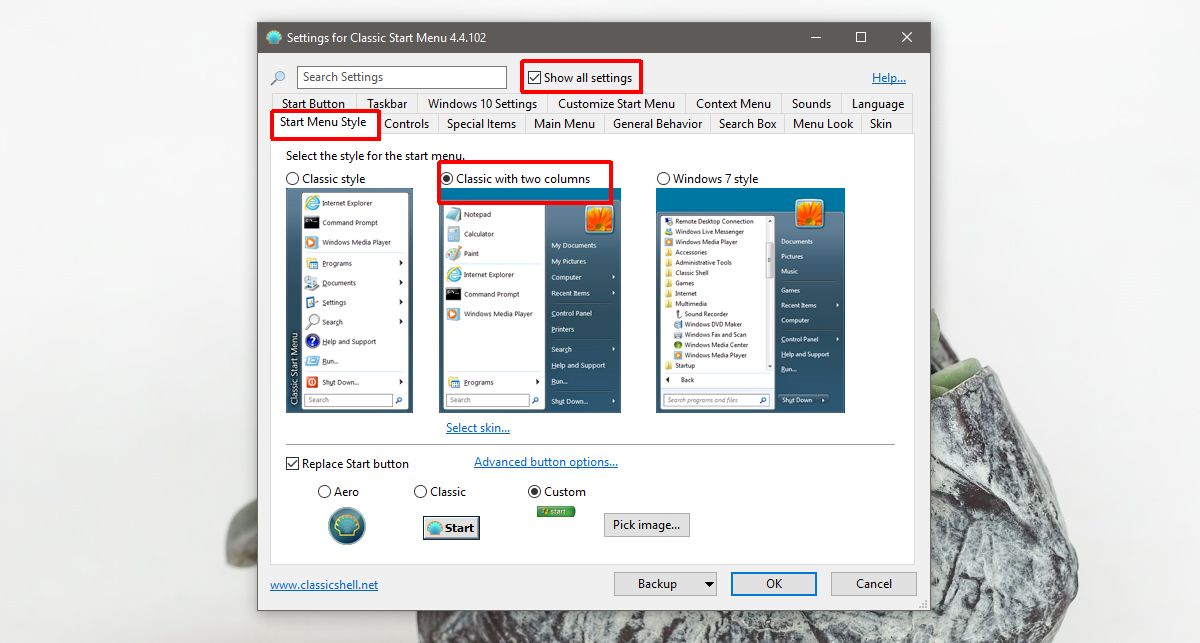
לחץ על האפשרות 'בחר עור' שמתחתיה. במסך הבא, פתח את התפריט הנפתח ובחר את העור "Windows XP Luna".
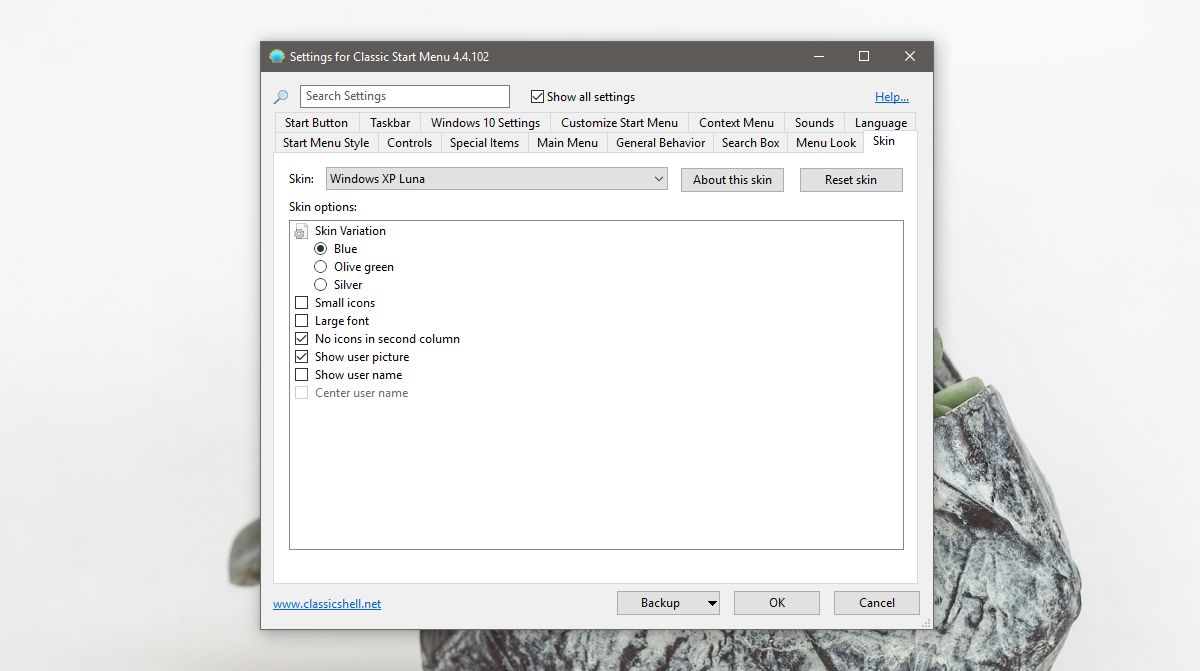
חזור לכרטיסייה סגנון תפריט התחלה ולחץ על האפשרות 'החלף כפתור התחל' בתחתית ובחר כפתור התחלה מאלו שהורדת.
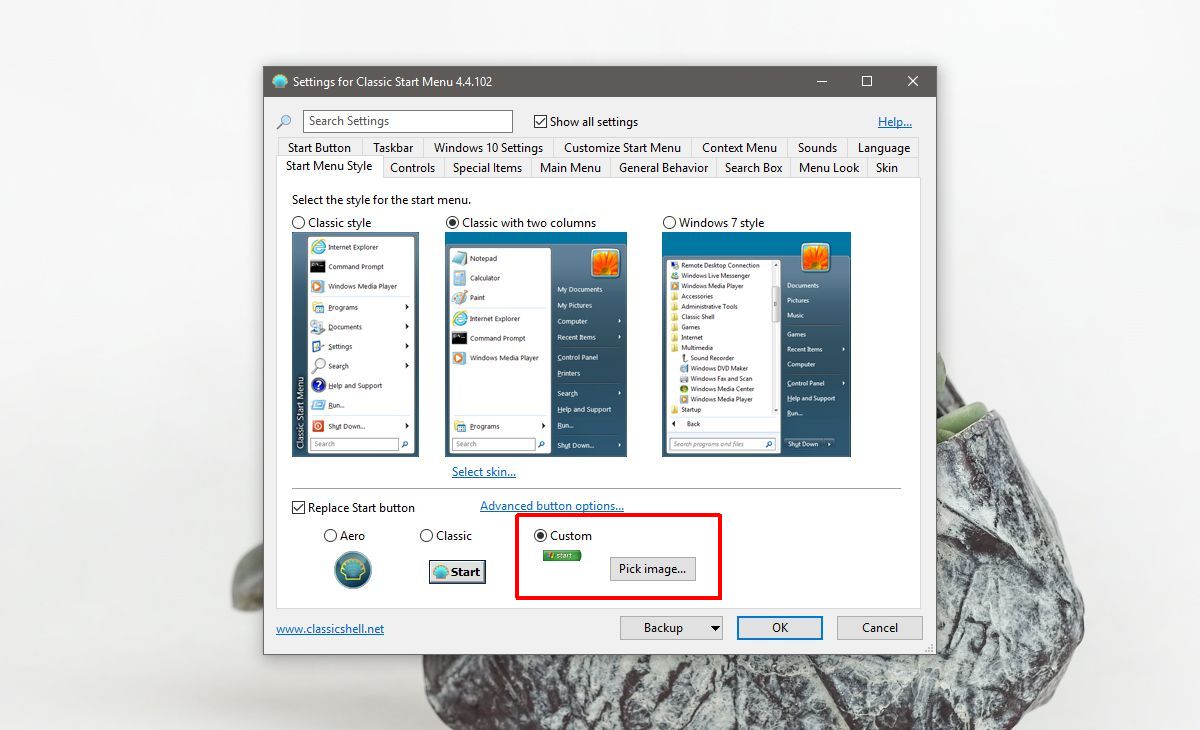
שורת המשימות
עבור לכרטיסייה שורת המשימות. תצטרך לשנות כאן לא מעט דברים. הפעל את האפשרות 'התאמה אישית של שורת המשימות' ובחר 'מרקם סרגל המשימות'. חפש ובחר את קובץ המרקם שהורדת.
בשלב הבא, תחת האפשרות 'מתיחה אופקית', בחר 'אריח'.
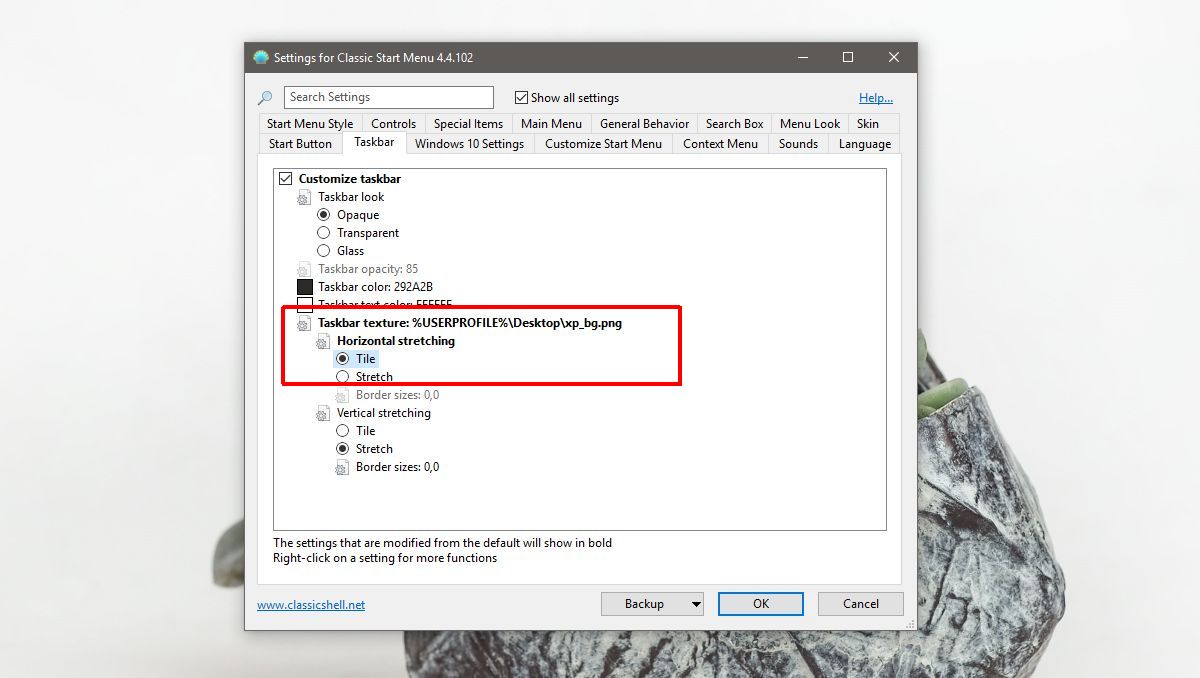
לחץ באמצעות לחצן העכבר הימני על סרגל המשימות בשולחן העבודה שלך ובטל את הסימון של הלחצן 'הצג כפתור משימה' ותחת Cortana בחר 'מוסתר'.
התאמת צבע
פתח את אפליקציית ההגדרות של Windows 10. עבור לקבוצת ההתאמה האישית ועבור לכרטיסייה צבעים. בחר בסמל הכחול שמופיע בעמודה הראשונה בשורה השלישית.
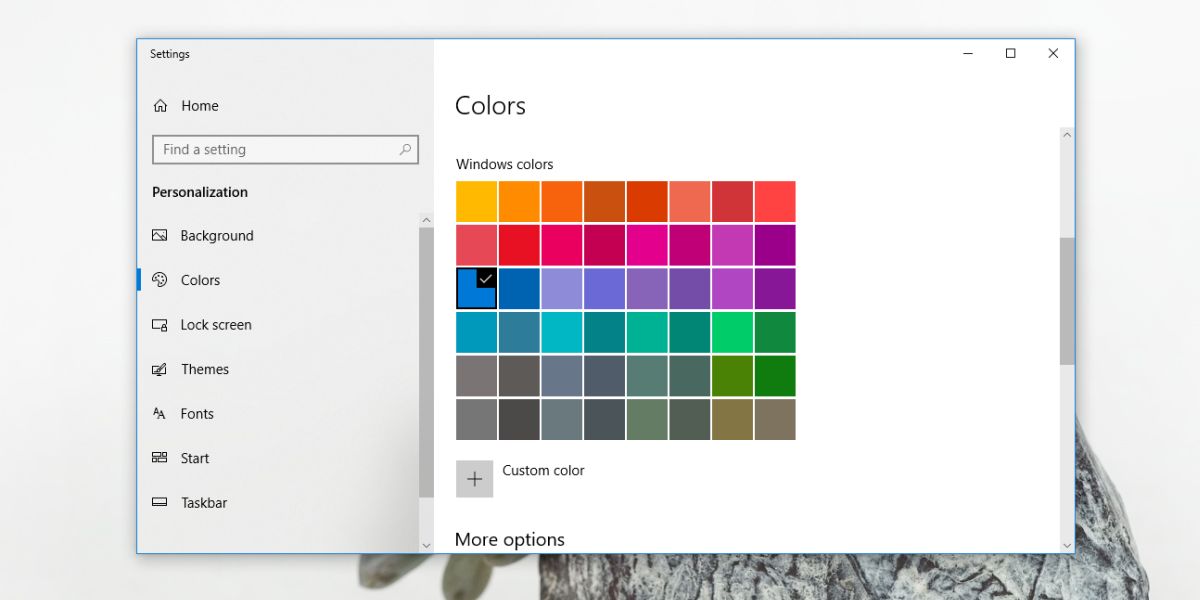
וודא שהפעלת אפשרויות להצגת צבע בסרגל המבטא, בתפריט ההתחלה ובמרכז הפעולות. הפעל את השפעות השקיפות.
טפט
עבור לכרטיסיית הרקע ביישום ההגדרות תחת התאמה אישית והגדר את הטפט האושר של Windows XP.
כך נראה כאשר הכל נעשה.

זה עובד ב- Windows 10 1803. היישום ששימש כדי לגרום ל- Windows 10 להיראות כמו Windows XP הוא מזלג של אפליקציית ClassicStart שהופסק ואינה תואמת עוד ל- 1803. ממשק המשתמש של NeoClassix נמצא בפיתוח פעיל והוא אמור לעבוד ללא רבב בבניית Windows 10 הבאה, כלומר Redstone 5.
יש כמה מגבלות לממשק המשתמש החדש הזה. חלונות סייר הקבצים וחלונות יישום UWP אחרים אינם משתנים. הם עוקבים אחר אמנת עיצוב שונה ומכאן שלא ניתן לשנות את המראה שלהם.
כדי להחזיר את השינויים, כל שעליך לעשות הוא לעשות זאתלחץ באמצעות לחצן העכבר הימני על לחצן התחל ובחר 'צא' מתפריט ההקשר. פעולה זו תצא מאפליקציית NeoClassic-UI ותבטל את מרבית השינויים. תצטרך לשנות את הטפט ואת צבע המבטא בעצמך.












הערות